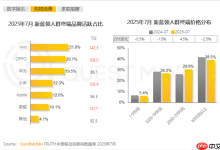iPad Air分屏无直接保存功能,但可通过Dock栏拖拽App组合或应用切换器恢复历史布局,实现高效复用;Split View适用于双应用并行协作,Slide Over适合快速访问辅助应用;结合Spotlight搜索拖拽、多任务菜单替换、App Library调用及键盘快捷键等技巧,能显著提升多任务处理效率。

iPad Air在分屏时,其实并没有一个“保存布局”的按钮或功能让你像保存文件那样直接存储一个固定的分屏组合。它的逻辑更像是系统智能地“记住”你最近使用过的多任务组合,并通过一些巧妙的方式让你快速再次调用。最核心的技巧在于利用Dock栏的App组合记忆以及应用切换器中的历史记录,来模拟这种“保存”效果,从而大大提升你工作流的效率。
解决方案
iPadOS处理分屏布局的思路是动态和智能记忆,而非静态保存。要有效地“保存”或快速重现分屏布局,你可以采取以下策略:
-
利用Dock栏的App组合: 这是最接近“保存”功能的实现。当你创建一个Split View分屏组合(例如,Safari和备忘录),然后打开应用切换器(从屏幕底部向上轻扫并停顿),你会看到这个分屏组合作为一个独立的“App组合”卡片存在。此时,你可以长按这个组合卡片,将其拖拽到Dock栏上。一旦拖入Dock,这个特定的Split View组合就相当于被“保存”了。下次你只需要点击Dock栏上的这个图标,两个应用就会以你之前设定的分屏比例自动打开。
-
依赖应用切换器的记忆: 即使你没有把分屏组合拖到Dock,iPadOS也会在应用切换器中保留你最近使用的分屏组合。这意味着,你只需要进入应用切换器,找到你之前使用的分屏组合卡片,点击即可恢复。系统会记住应用的位置和分屏比例,但这种方式的缺点是,如果打开的应用过多,这个组合可能会被推到后面,需要滑动查找。
-
Slide Over应用的快速调用: 对于Slide Over(悬浮小窗口)的应用,它们会独立于Split View在屏幕右侧形成一个堆栈。你可以在任何应用界面,从屏幕右侧边缘向左轻扫,调出最近使用的Slide Over应用列表。向上滑动这些应用卡片可以关闭它们,但它们也会保留在应用切换器中,方便你再次调用。
-
智能启动与拖放: 当你需要快速建立一个分屏组合时,可以先打开一个主应用,然后从Dock或App Library(应用资源库)中拖拽另一个应用到屏幕边缘,即可形成Split View或Slide Over。系统在一定程度上会学习你的使用习惯,比如你经常用Safari和Pages分屏,下次你打开Safari后,系统可能会在Dock或建议中更靠前地显示Pages,方便你拖拽。
如何利用iPadOS的App组合功能高效管理工作流?
iPadOS的App组合功能,尤其是能够将分屏组合固定到Dock栏,是其多任务管理中最被低估但极其强大的特性之一。它不仅仅是“保存”一个布局,更是将你日常工作中常用的“任务单元”固化下来。
想象一下,你是一名学生,需要一边查阅资料(Safari)一边做笔记(Goodnotes)。每次都手动打开这两个应用,再调整分屏比例,无疑是繁琐的。但如果你将“Safari + Goodnotes”这个组合拖到Dock栏,它就变成了一个“一键启动”的定制化工作空间。点击它,两个应用瞬间以你设定的比例呈现,省去了大量的切换和调整时间。
对于内容创作者而言,可能是“图片编辑App + 社交媒体App”的组合;对于开发者,可能是“代码编辑器 + 文档查阅器”。这种“App组合”超越了单个应用的范畴,它代表的是一个特定的“工作模式”或“任务场景”。通过将这些模式固定在Dock,你实际上是在为自己创建一套个性化的“快捷启动器”,极大地减少了上下文切换的认知负担。
管理工作流的关键在于减少摩擦和重复操作。App组合正是为此而生。它让你不再需要思考“我需要打开哪些应用,怎么摆放”,而是直接进入“我需要完成这项任务”的状态。这背后体现的是iPadOS对用户行为模式的深度理解:它知道用户往往是成对地使用应用来完成特定目标,于是便提供了这种将“行为模式”可视化的能力。唯一的“不足”可能就是,Dock栏的空间有限,你得有所取舍,但这也是一种对核心工作流的审视和提炼。
Split View和Slide Over在日常使用中,各自的最佳实践场景是什么?
理解Split View和Slide Over的本质差异,是高效利用iPad Air多任务能力的关键。它们虽然都是多任务,但服务于不同的使用场景和用户心智。
Split View(分屏视图) 的最佳实践场景是:
- 需要同时、持续关注两个应用的内容并进行交互时。 例如,一边阅读PDF文档一边撰写报告,文档内容需要频繁参考;一边观看教学视频一边在笔记App中记录要点;或者一边浏览网页寻找灵感一边在设计App中进行创作。
- 需要进行信息对比或数据输入时。 比如,将一个电子表格和另一个数据源并排显示,进行数据核对;或者将两个电商App并排,比较商品价格和评价。
- 处理核心任务且需要较大显示区域时。 Split View将屏幕一分为二(或2/3与1/3),每个应用都有相对宽裕的显示空间,这对于需要详细内容展示或复杂操作的应用(如文档编辑、专业绘图)非常重要。它提供了一种“并列工作”的沉浸感。
Slide Over(浮窗视图) 的最佳实践场景是:
- 需要快速访问、短暂交互的辅助应用。 比如,你在全屏阅读一本书时,突然想起要回复一条信息(信息App),或者需要快速查询一个单词(词典App)。Slide Over可以让你在不打断主应用流程的情况下,完成这些“中断性”或“辅助性”任务。
- 作为“工具箱”或“临时便签”。 很多用户喜欢把计算器、备忘录、提醒事项、或者一个即时通讯App放在Slide Over,作为随叫随到的工具。它就像一个贴在屏幕上的小便利贴,随时可以拉出来写点东西,用完再推回去。
- 在主应用全屏专注时,需要保持对某个信息源的“半关注”。 例如,你在全屏进行PPT演示稿制作,但又想偶尔瞟一眼股票行情或团队聊天,Slide Over就非常合适。它不会占用主应用的大部分空间,却能让你保持连接。
简而言之,Split View是“并肩作战”,强调两个应用的同等重要性或深度协作;而Slide Over是“随叫随到的小助手”,强调快速切换和辅助功能,不打断主应用的专注。理解了这一点,你就能更灵活地组合它们,构建出最适合你当前任务的多任务环境。
iPad Air分屏操作中,有哪些不为人知的小技巧能提升效率?
除了前面提到的将App组合拖拽到Dock栏,iPadOS在分屏操作中还有一些不那么显眼,但用起来能大幅提升效率的小技巧:
-
从Spotlight搜索结果直接创建分屏: 你可能知道可以从Dock或App Library拖拽应用来创建分屏。但更酷的是,你可以在任何界面下拉唤出Spotlight搜索,搜索到你想要的应用后,长按搜索结果中的应用图标,然后将其拖拽到屏幕边缘,即可直接创建Split View或Slide Over。这个方法尤其适合Dock栏已满,或你想要启动一个不常用但又需要分屏的应用时。
-
三点菜单(多任务菜单)的妙用: 在iPadOS 15及更高版本中,每个应用窗口的顶部中央都有一个“…”图标,这就是多任务菜单。点击它,你可以快速切换应用的显示模式(全屏、Split View、Slide Over),甚至将当前应用直接替换掉Split View中的另一侧应用。比如,你正在用Safari和Pages分屏,想把Pages换成Keynote,点击Pages顶部的“…”菜单,选择Split View图标,然后从Dock或主屏幕选择Keynote即可替换,无需关闭再重新创建分屏。这比从应用切换器重新拖拽要快得多。
-
App Library(应用资源库)在分屏中的角色: 当你Dock栏上没有某个应用,或不想在主屏幕上寻找时,可以从Dock栏的最右侧点击App Library图标,或者从主屏幕向左滑到尽头。在这里,你可以方便地找到所有应用,并像从Dock拖拽一样,长按某个应用图标将其拖拽到屏幕边缘来创建分屏。这对于那些不常用但偶尔需要分屏的工具类App非常实用。
-
分屏比例的快速调整: 在Split View模式下,两个应用之间的分隔线是可以左右拖动的。但很多人可能不知道,除了精确拖动,你也可以快速将分屏比例调整为1/2、1/3或2/3。当你拖动分隔线时,它会在这些预设位置上略微“吸附”一下,方便你快速定位。另外,如果你将分隔线一直拖到屏幕边缘,可以快速关闭其中一个应用,让另一个应用全屏显示。
-
键盘快捷键(配合实体键盘): 如果你使用实体键盘,iPadOS提供了一系列多任务快捷键。例如,
返回主屏幕, 唤出Spotlight, 切换到全屏模式, 可以在分屏应用之间快速切换焦点。熟练掌握这些快捷键,可以让你在不触摸屏幕的情况下,更流畅地管理分屏任务。
这些小技巧虽然看似微不足道,但当它们融入到你的日常操作中时,能显著减少手势和点击次数,让iPad Air的多任务体验真正做到行云流水,大大提升工作和学习的效率。

 路由网
路由网